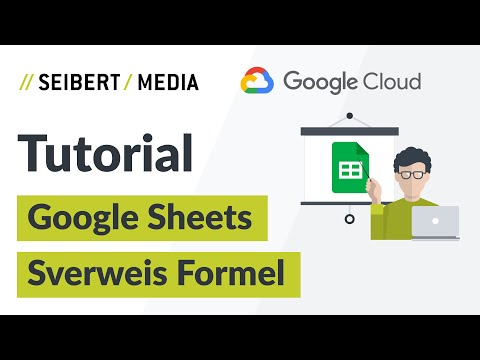Das Samsung Galaxy S3 ist ein Android-Smartphone, das von der Firma Samsung vertrieben wird. Dieses Touchscreen-Telefon verfügt über eine Reihe verschiedener Funktionen, darunter einen Musikplayer, eine benutzerfreundliche Oberfläche und eine herunterladbare Anwendung. Indem Sie Ihr Samsung Galaxy S3 an einen Computer anschließen, können Sie Dateien zwischen den beiden Geräten übertragen und verwalten. Sie können Dateien einfach per Drag & Drop in einen Ordner ziehen. Diese Funktion ist besonders nützlich, wenn Sie Musikdateien manuell auf Ihr Telefon herunterladen möchten.
Schritte

Schritt 1. Laden Sie den USB-Treiber herunter, wenn Sie Windows verwenden
Sie können die Datei unter www.samsung.com/us/support/owners/product/SCH-I535MBBVZW herunterladen.
Wenn Sie einen Mac verwenden, müssen Sie für diese Aktion nichts herunterladen

Schritt 2. Verbinden Sie den S3 mit dem Computer
Verbinden Sie mit einem Micro-USB ein Ende des Kabels mit dem S3 und ein Ende mit dem USB-Port des Computers.

Schritt 3. Ziehen Sie das Benachrichtigungsfeld nach unten
Wischen Sie mit dem Finger vom oberen Bildschirmrand nach unten, um das Bedienfeld herunterzufahren.

Schritt 4. Wählen Sie eine Funktion für Ihr Telefon
Wählen Sie, ob Sie Ihr Telefon als Mediengerät oder als Kamera anschließen möchten.
- Wenn Sie die Option „Als Mediengerät verbinden“auswählen, können Sie den Datei-Explorer auf dem Computer verwenden und Ordner durchsuchen und Dateien auf das Telefon ziehen.
- Die Kameraoption verwendet Ihr Telefon als Kamera.